- 29 Nis 2019
- 232
- 37
Wordpress İle Sosyal Medya Sitesi Oluşturmak
İlk olarak WordPress ile başlıyoruz WordPress'in alt yapısını kullanarak oluşturacağımız sosyal medya sitesine uygun olarak bir tema bulacağız bu temaları kendiniz tasarlanabilir veya satın alabilirsiniz. Varsayıyorum ki temayı aldık bundan sonra yapmamız gereken WordPress altyapısına temayı yüklemek olacaktır.
(satın almanız daha mantıklı olacaktır)
Ne Tür Adımlar Atacağız
Temayı aldıktan sonra yapmamız gerekenler şunlardır:
1. Domain almak
2. Hosting almak
3. Bağlantının güvenliği için hostingimize SSL sertifikası kurmak
4. Ücretsiz olan WordPress yazılımını almış olduğumuz hosting ve domain üzerine kuracağız ve
5. Kurmuş olduğumuz WordPress üzerine sitemiz için seçtiğimiz temayı kuracağız
Hosting Alımı
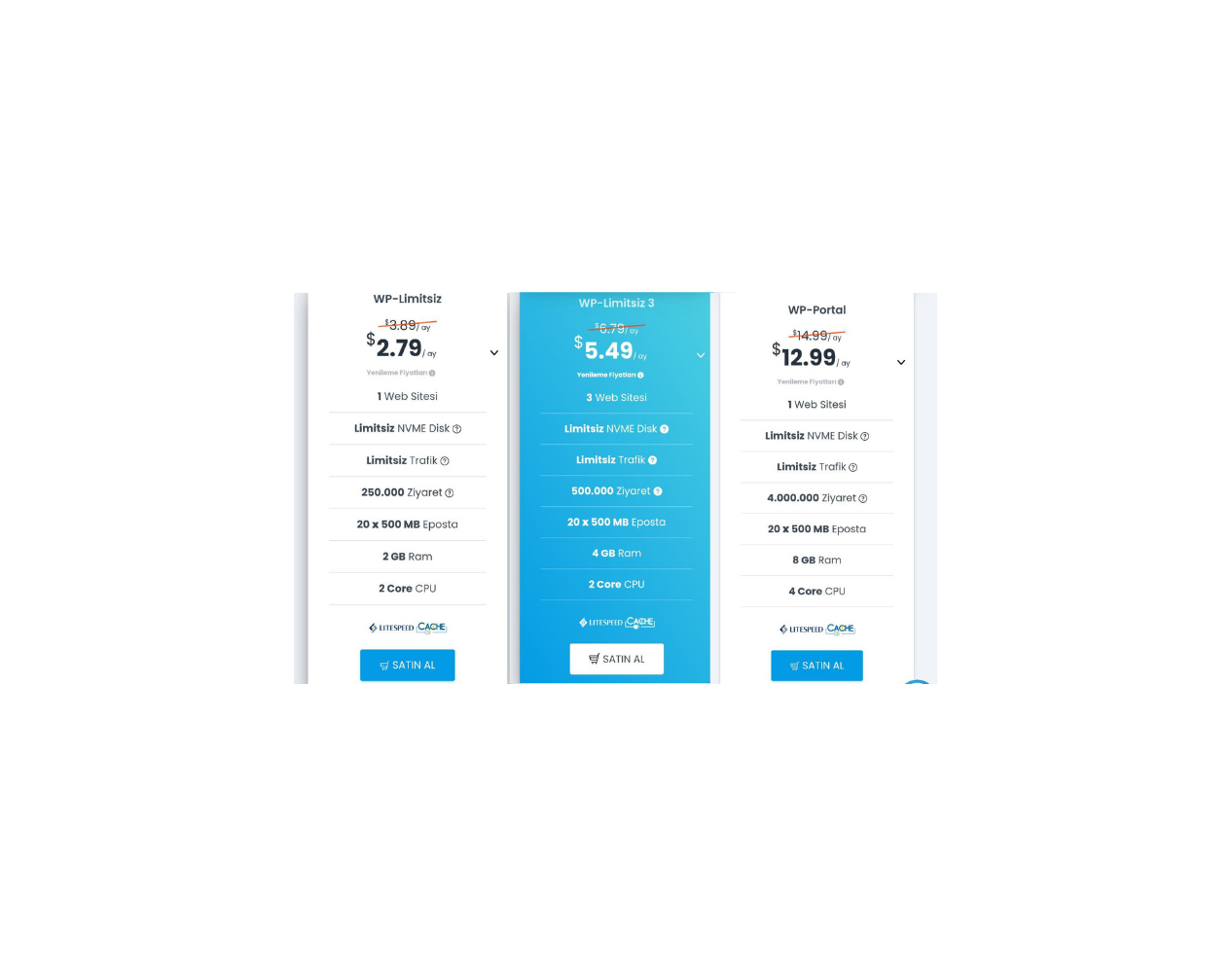
Burada dikkatinizi çekmesini istediğim yer hosting paketlerindeki RAM ve CPU özellikleridir. Ne kadar yüksek bir sunucu seçersiniz kurduğunuz sitenin performansını da bi o kadar yükseltecektir. Yapıyorsak en iyisini yapalım
Size uygun paketi seçtikten sonra satın alma bölümüne geçiyoruz
Sitemize Uygun Domain Bulmak

İlk başta sitenizin hangi domain adını kullanmasını istiyorsanız, ona göre arama bölümüne alan adını yazıp sorgulatıyorsunuz. Ben sizin için sorgulattım ve sonuçları size gösteriyorum)
Eğer attığınız alan adı uygunsa Kaydet ve Kullana basıyoruz ve devam ediyoruz. Sizin için bir çok alternatif alan adı vermektedir. İstediğiniz birini de seçebilirsiniz.

Ardından gerekli ödemeleri yapıyoruz ve siteniz bizden istediği bilgileri doğru bir şekilde yanıtlıyoruz.
SSL Sertifikası Entegrasyonu
1-Ödeme sonrası sitede bulunan müşteri panelinden çıkmadan üst menüden Destek butonuna basıyoruz ve Talep Oluştur seçeneğine basıyoruz.
2- Destek formundaki alanlarda sırasıyla şunları yapıyoruz;
– İlgili Hizmet kısmından satın almış olduğumuz hosting paketini seçiyoruz ardından
– Açılan Soru Başlıkları kısmından Hosting seçeneğine tıklıyoruz.
– Alt tarafta açılan seçeneklerden LetsEncrypt seçeneğine tıklıyoruz.
– Hemen alt tarafta bulunan konu kısmına SSL Kurulumu yazıyoruz.
– Mesajınız kısmına da SSL kurulum talebini yazıyoruz. Mesela şöyle bir örnekte bulunayım ( Merhabalar almış olduğum Hosting paketim için ücretsiz SSL kurulumu yapabilme imkanınız var mı acaba?. Şimdiden teşekkürler ve iyi günler)
– Ve sona geldik alttaki bulunan Yeni Talep Oluştur butonuna basarak SSL kurulum talebini gönderiyoruz
Ardından yapmamız gereken tek şey beklemek merak etmeyin bi 10 veya 20 dakikaya yapılıyor ve size bildiriliyor.
Dediğiniz Gibi Bu Siteyi Artık Kuralım WordPress kurulumunu yapmadan Tabi Ki Olmaz Geldik Geldik:
İlk başta altta fotoğrafta gösterilen yere tıklıyoruz
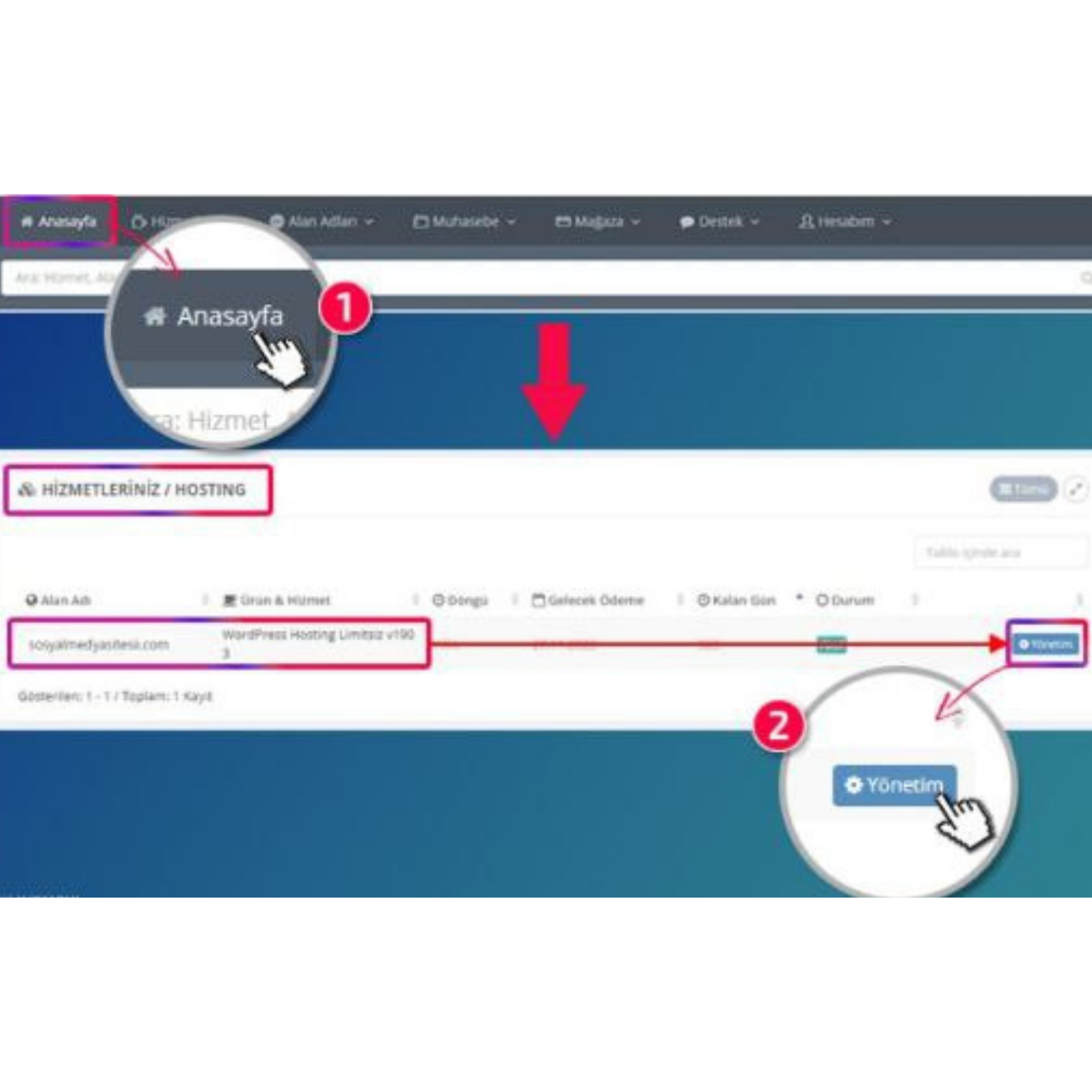
Girdiğimiz sayfa yüklendikten sonra alt taraflara inip Hizmetleriniz / Hosting kısmını buluyoruz. Hostingimizin karşısında bulunan Yönetim butonuna basıyoruz.
Yönetim butonuna bastıktan sonra sol tarafta bulunan seçeneklerden en altta bulunan cPanel seçeneğine basıyoruz ve yeni sekmede açılan cPanele giriyoruz.
Şimdi ise cPaneli hosting ve domain adresimizin üzerine WordPress'i kurmak için kullanacağız gayet basit bir olay. İlk yapmamız gereken sayfanın en alt kısmına inmek ve ardından ,Softaculous Uygulama Kurulumu başlığını buluyoruz ve altında bulunan WordPress seçeneğine tıklıyoruz.
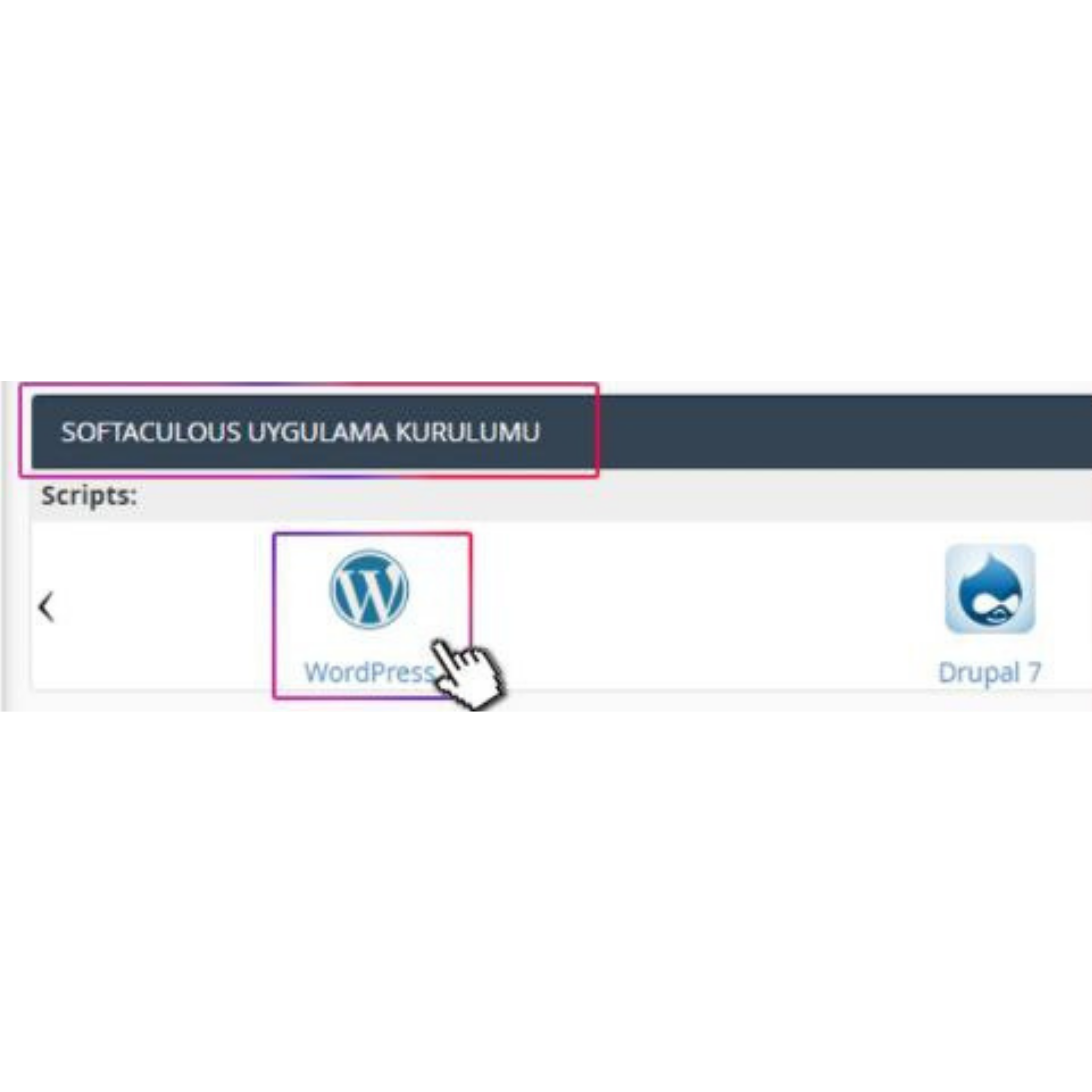
Karşımıza gelen ekranda yükle butonunun yanındaki oka tıklıyoruz ve bize iki seçenek veriyor Custom Install seçeneğine tıklıyoruz. Yapmamız gerekenler gayet basit,şöyle yapıyoruzzzz
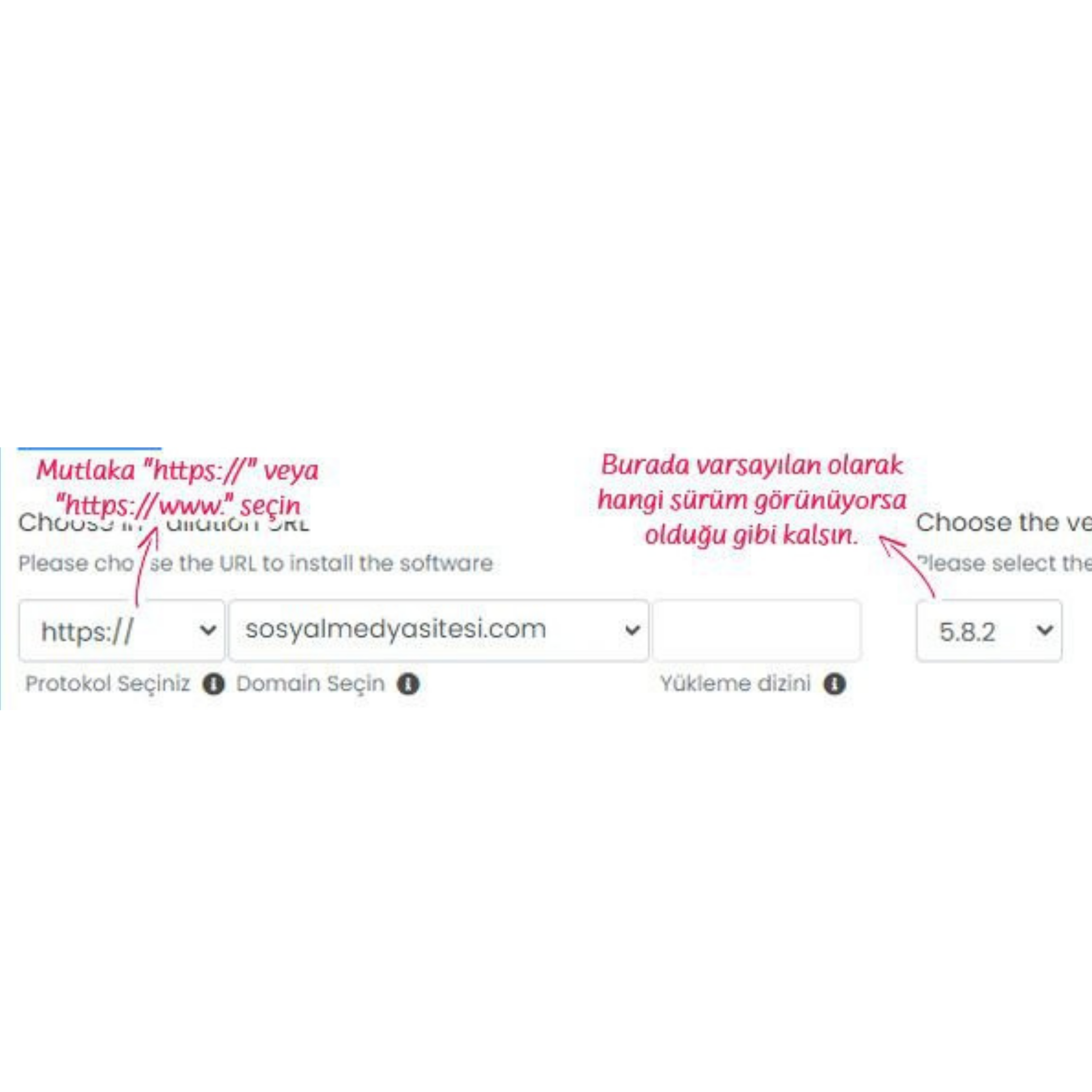
"Sadece önemli olan yerleri sizinle paylaşıyorum diğer bölümler gayet açıklayıcı bir şekilde verilmiş bulunmaktadır."
Admin Account Başlığı
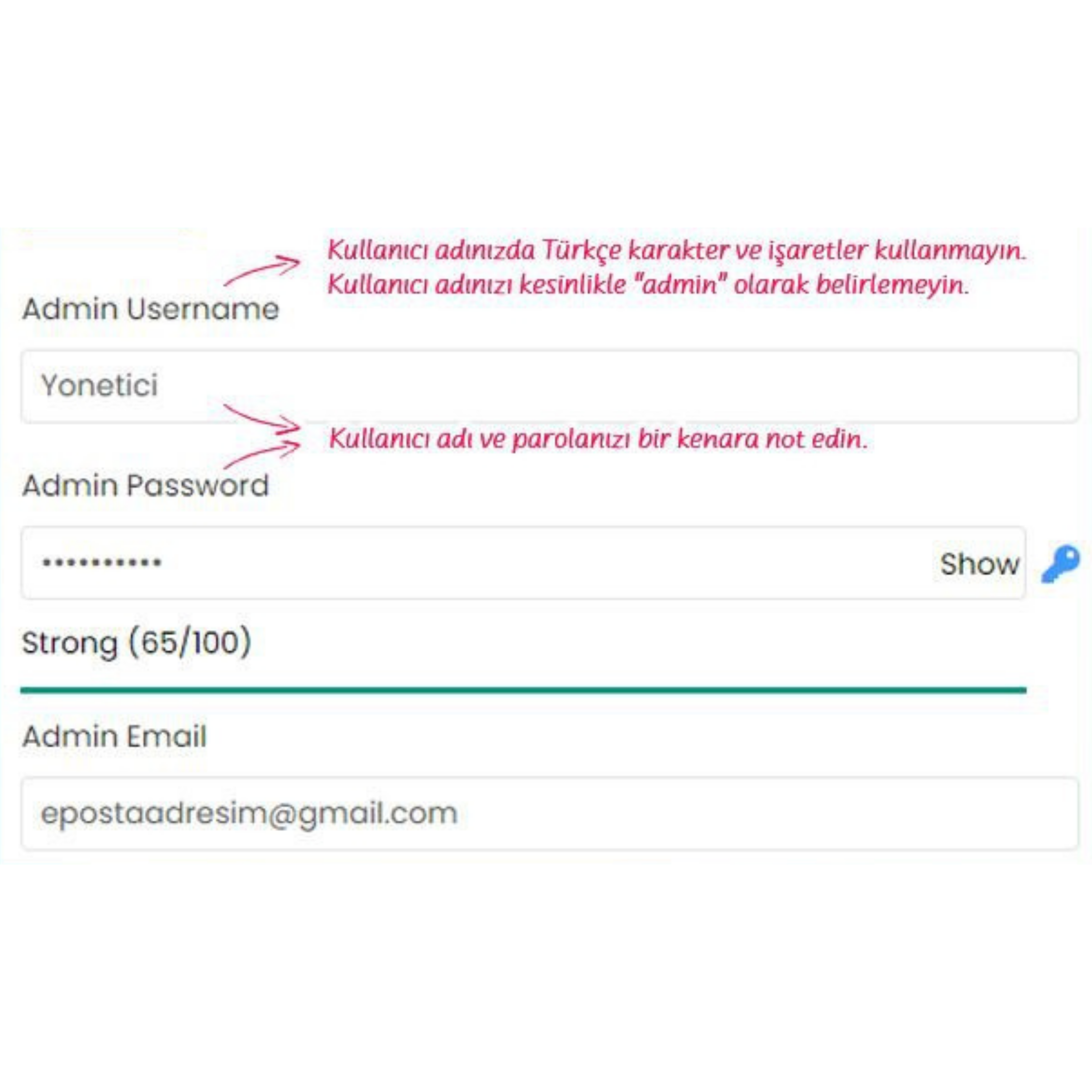
Burayı istediğiniz gibi doldurabilirsiniz burası sizin admin panelinize giriş yapacağınız bilgilerdir. Sakın ama sakın admin diye bir kullanıcı adı veya şifre kullanmayın gerçi bunu sizden iyi bilen kimse yoktur
E-mail kısmına ise en çok kullandığınız kişisel bir mail adresinizi giriniz çünkü siteniz ile ilgili güncellemeler veya bildirimler vs her türlü bilgilendirme bu adresinize gönderilecektir.
Select Plugins başlığı
Burayı lütfen dikkate alınız!
Burada bulunan tüm kutucuklar boş olması gerekiyor. eğer işaretli bir kutucuk ile karşılaşır iseniz o kutucuktan işareti kaldırınız.
Ve geldik son işlemi her şeyi doğru bir şekilde yaptık ise en altta bulunan Yükle butonuna basıyoruz ve yüklenmesini bekliyoruz biraz zaman alabilir sabır önemlidir Evet kurulum bitti ve Tebrikler Kurulumunuz Başarılı mesajını aldık.
Evet kurulum bitti ve Tebrikler Kurulumunuz Başarılı mesajını aldık.
Unutmayın sitemizin admin paneline ulaşmak için her zaman site adresimizin sonuna /wp-admin) yazıyoruz.
Hayırlı olsun sitemizi kurduk ama unuttuğunuz bir şey var daha temayı kurmadık hemen o konuya geliyorumm
Satın aldığımız temayı yüklemek için ilk başta sitemizin admin paneline giriş yapıyoruz ve Görünüm > Temalar sekmesine gidiyoruz ardından en üst kısımda bulunan Temalar başlığının yanında olan Yeni Ekle butonuna güm diyoruz sonrası bebek oyuncağı zaten.
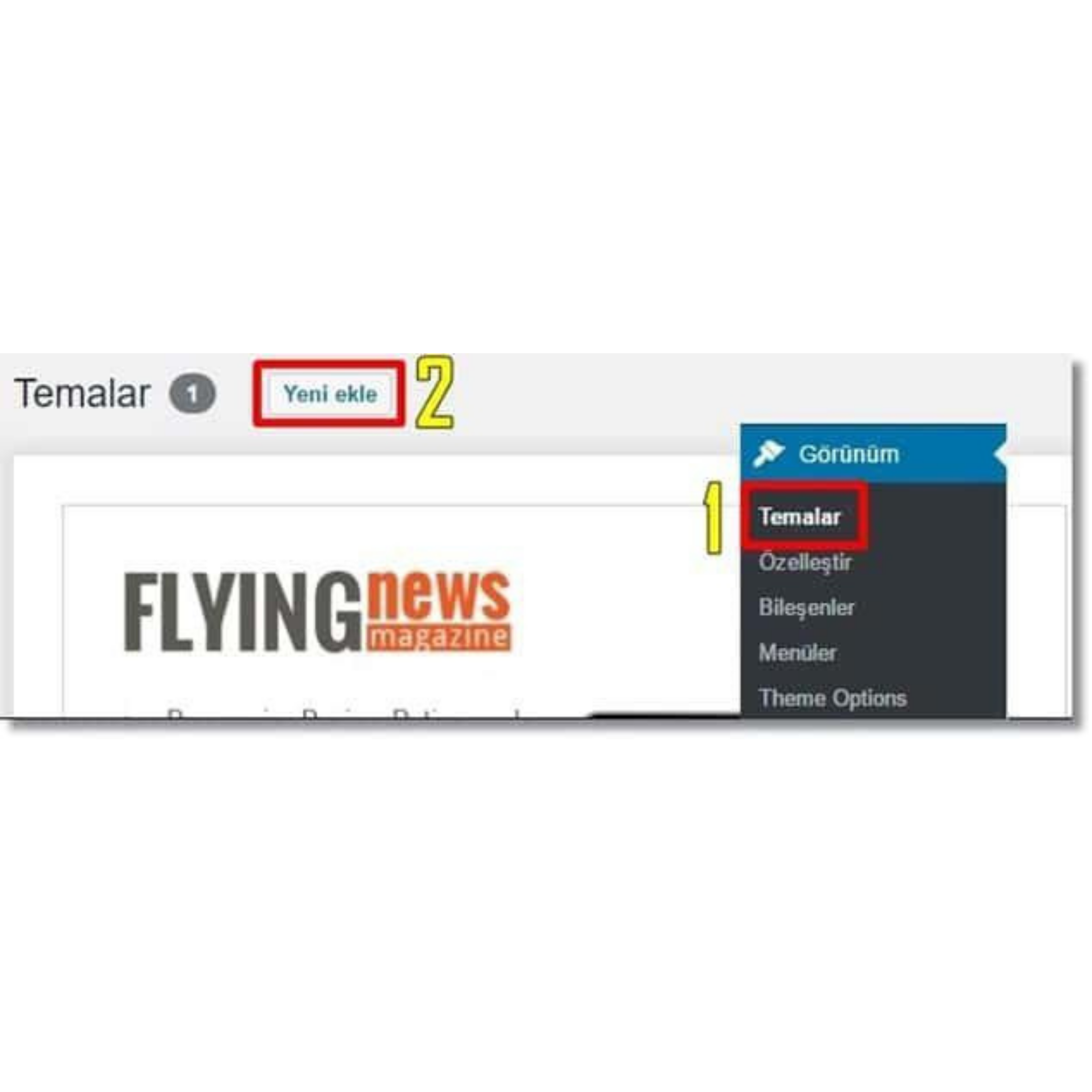
Karşımıza çıkan sayfada yer alan Tema Yükle seçeneğine basıyoruz ve karşımıza çıkan Dosyası Seç butonuna basıyoruz, yüklemek istediğimiz yani satın aldığımız temayı seçiyoruz ve Hemen Yükle butonuna basıyoruz. Yükleme sona erdikten sonra karşımıza Etkinleştir diye bir buton çıkacaktır çıkan Etkinleştir butonuna bastıktan sonra yapmamız gereken başka bir şey yoktur.
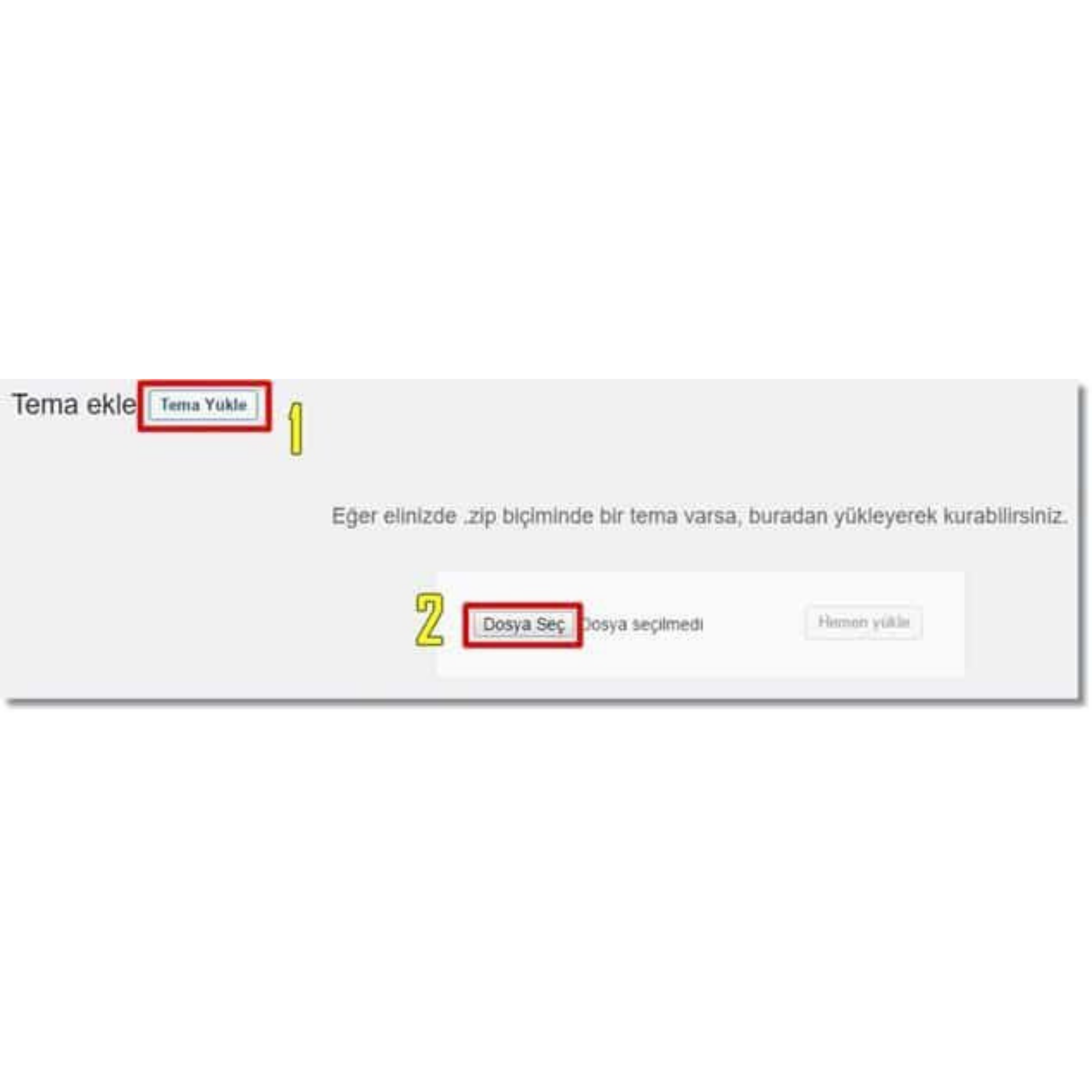
Site kullanımı size kalmış artık hayırlı olsun efenim

İlk olarak WordPress ile başlıyoruz WordPress'in alt yapısını kullanarak oluşturacağımız sosyal medya sitesine uygun olarak bir tema bulacağız bu temaları kendiniz tasarlanabilir veya satın alabilirsiniz. Varsayıyorum ki temayı aldık bundan sonra yapmamız gereken WordPress altyapısına temayı yüklemek olacaktır.
(satın almanız daha mantıklı olacaktır)
Ne Tür Adımlar Atacağız
Temayı aldıktan sonra yapmamız gerekenler şunlardır:
1. Domain almak
2. Hosting almak
3. Bağlantının güvenliği için hostingimize SSL sertifikası kurmak
4. Ücretsiz olan WordPress yazılımını almış olduğumuz hosting ve domain üzerine kuracağız ve
5. Kurmuş olduğumuz WordPress üzerine sitemiz için seçtiğimiz temayı kuracağız
Hosting Alımı
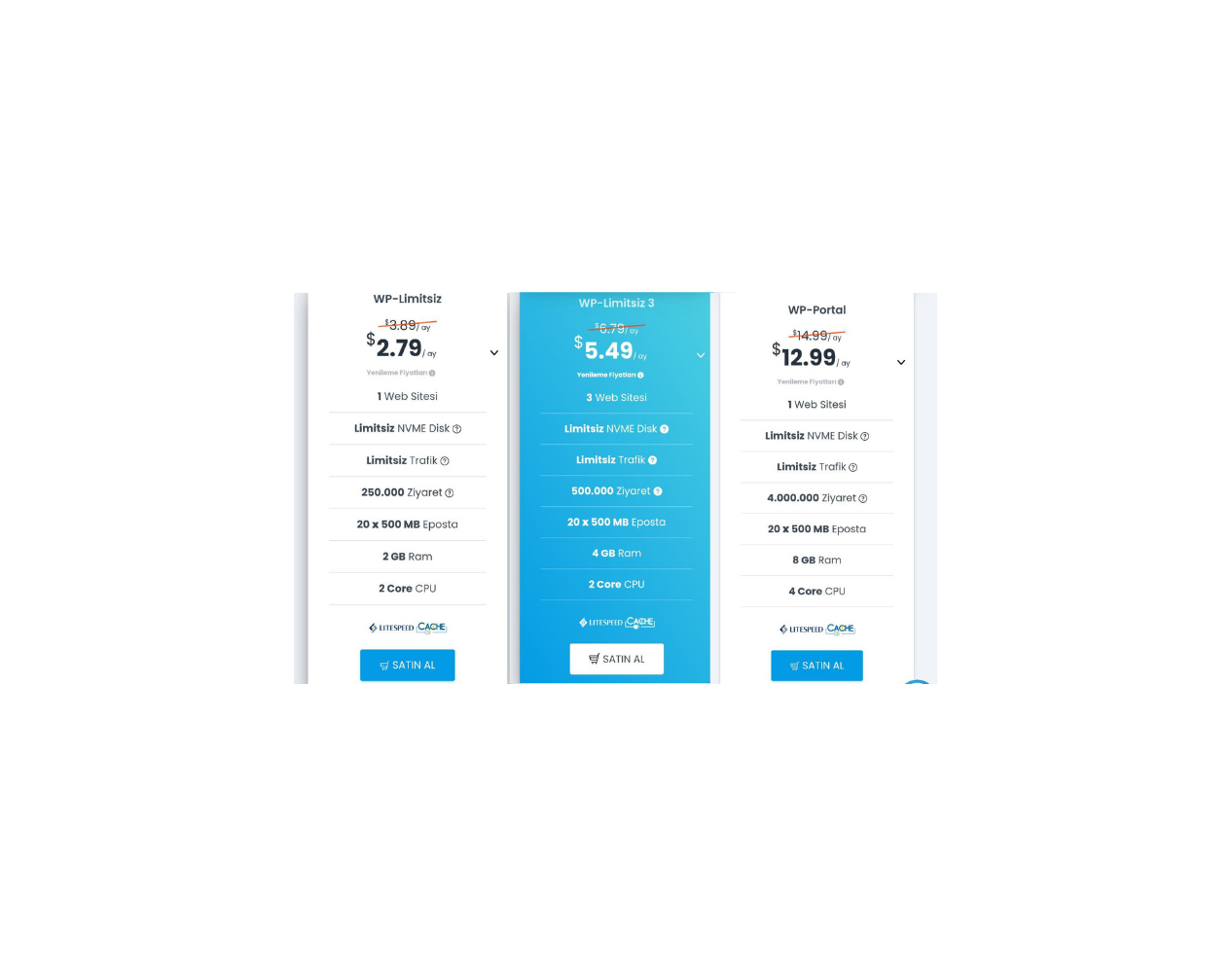
Burada dikkatinizi çekmesini istediğim yer hosting paketlerindeki RAM ve CPU özellikleridir. Ne kadar yüksek bir sunucu seçersiniz kurduğunuz sitenin performansını da bi o kadar yükseltecektir. Yapıyorsak en iyisini yapalım
Size uygun paketi seçtikten sonra satın alma bölümüne geçiyoruz
Sitemize Uygun Domain Bulmak

İlk başta sitenizin hangi domain adını kullanmasını istiyorsanız, ona göre arama bölümüne alan adını yazıp sorgulatıyorsunuz. Ben sizin için sorgulattım ve sonuçları size gösteriyorum)
Eğer attığınız alan adı uygunsa Kaydet ve Kullana basıyoruz ve devam ediyoruz. Sizin için bir çok alternatif alan adı vermektedir. İstediğiniz birini de seçebilirsiniz.

Ardından gerekli ödemeleri yapıyoruz ve siteniz bizden istediği bilgileri doğru bir şekilde yanıtlıyoruz.
SSL Sertifikası Entegrasyonu
1-Ödeme sonrası sitede bulunan müşteri panelinden çıkmadan üst menüden Destek butonuna basıyoruz ve Talep Oluştur seçeneğine basıyoruz.
2- Destek formundaki alanlarda sırasıyla şunları yapıyoruz;
– İlgili Hizmet kısmından satın almış olduğumuz hosting paketini seçiyoruz ardından
– Açılan Soru Başlıkları kısmından Hosting seçeneğine tıklıyoruz.
– Alt tarafta açılan seçeneklerden LetsEncrypt seçeneğine tıklıyoruz.
– Hemen alt tarafta bulunan konu kısmına SSL Kurulumu yazıyoruz.
– Mesajınız kısmına da SSL kurulum talebini yazıyoruz. Mesela şöyle bir örnekte bulunayım ( Merhabalar almış olduğum Hosting paketim için ücretsiz SSL kurulumu yapabilme imkanınız var mı acaba?. Şimdiden teşekkürler ve iyi günler)
– Ve sona geldik alttaki bulunan Yeni Talep Oluştur butonuna basarak SSL kurulum talebini gönderiyoruz
Ardından yapmamız gereken tek şey beklemek merak etmeyin bi 10 veya 20 dakikaya yapılıyor ve size bildiriliyor.
Dediğiniz Gibi Bu Siteyi Artık Kuralım WordPress kurulumunu yapmadan Tabi Ki Olmaz Geldik Geldik:
İlk başta altta fotoğrafta gösterilen yere tıklıyoruz
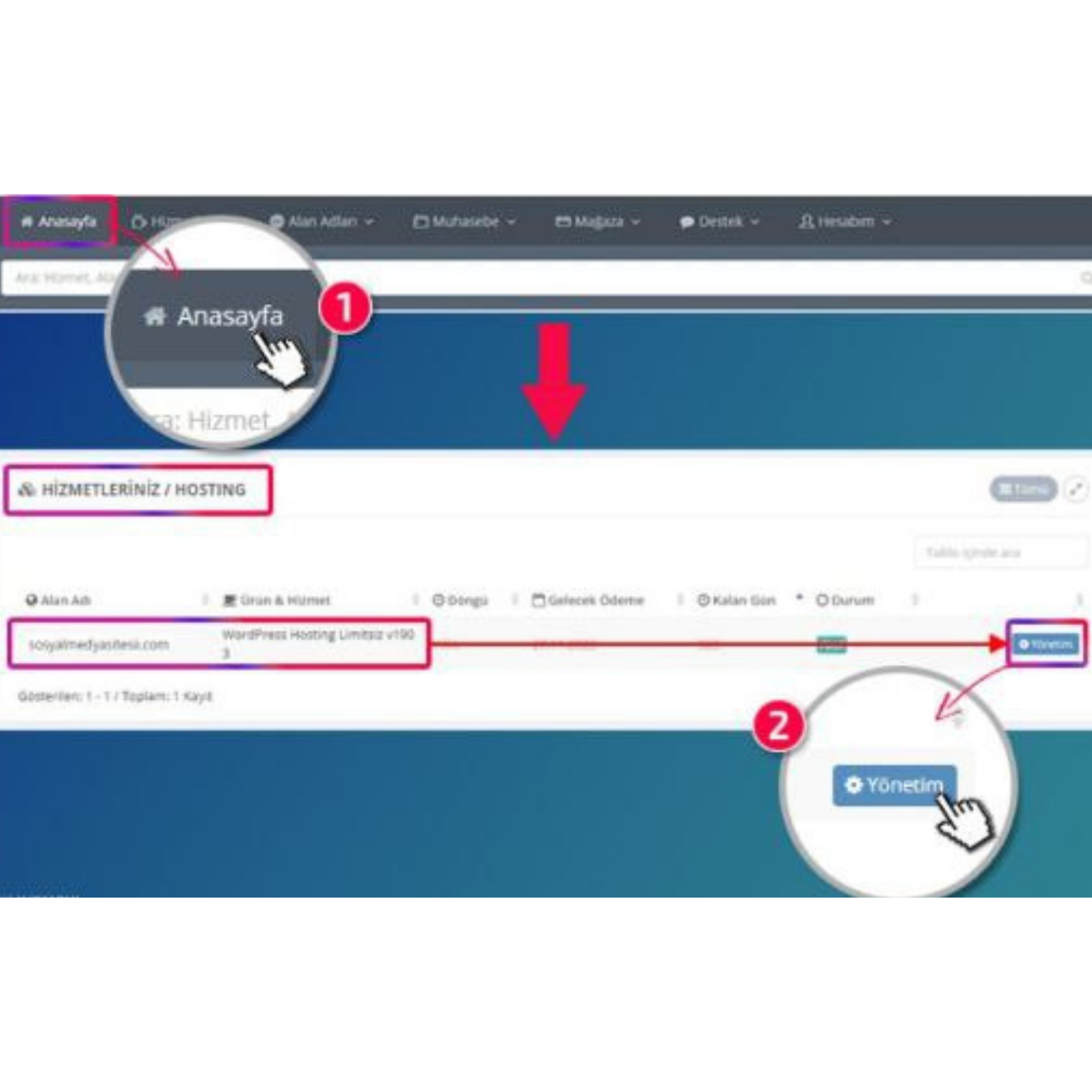
Girdiğimiz sayfa yüklendikten sonra alt taraflara inip Hizmetleriniz / Hosting kısmını buluyoruz. Hostingimizin karşısında bulunan Yönetim butonuna basıyoruz.
Yönetim butonuna bastıktan sonra sol tarafta bulunan seçeneklerden en altta bulunan cPanel seçeneğine basıyoruz ve yeni sekmede açılan cPanele giriyoruz.
Şimdi ise cPaneli hosting ve domain adresimizin üzerine WordPress'i kurmak için kullanacağız gayet basit bir olay. İlk yapmamız gereken sayfanın en alt kısmına inmek ve ardından ,Softaculous Uygulama Kurulumu başlığını buluyoruz ve altında bulunan WordPress seçeneğine tıklıyoruz.
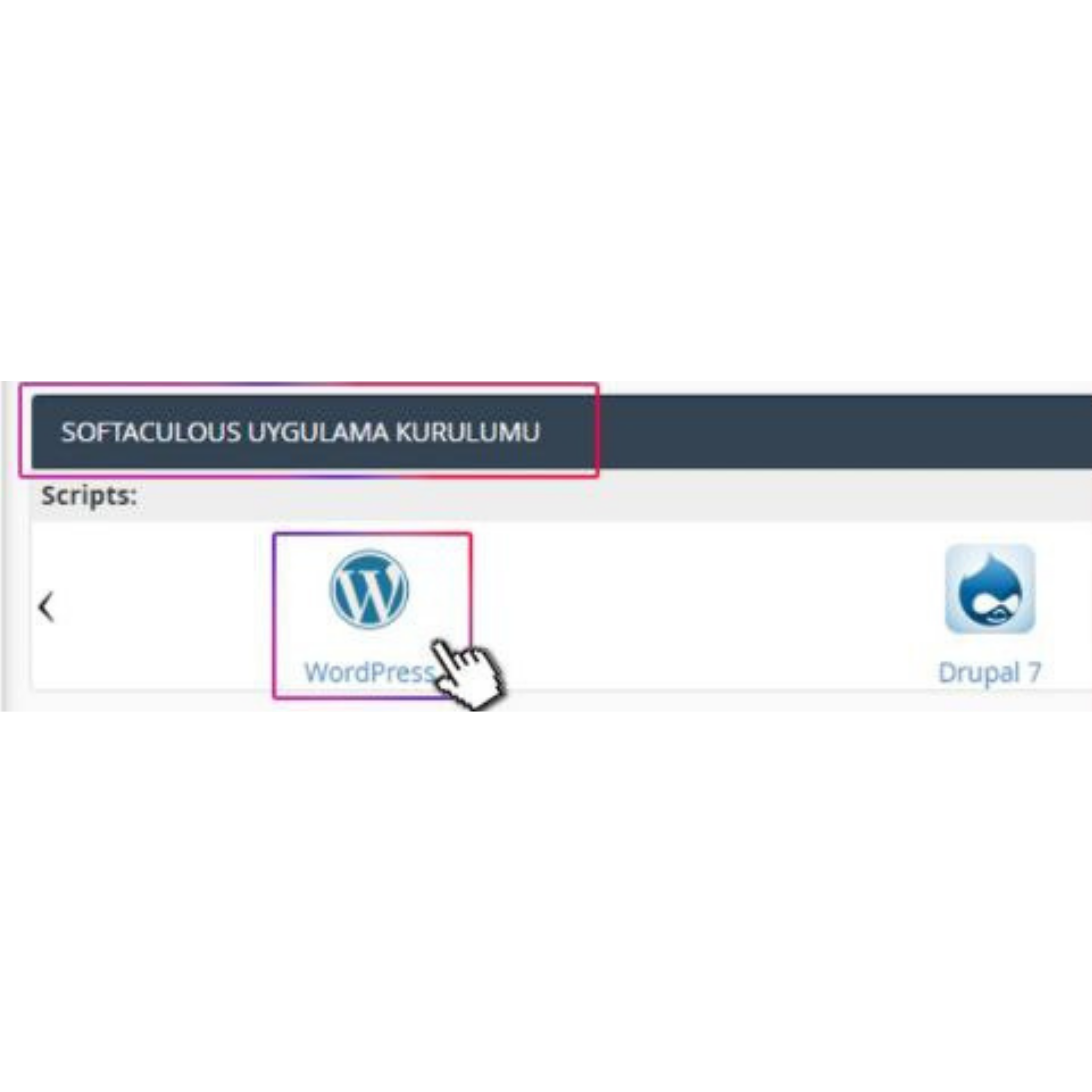
Karşımıza gelen ekranda yükle butonunun yanındaki oka tıklıyoruz ve bize iki seçenek veriyor Custom Install seçeneğine tıklıyoruz. Yapmamız gerekenler gayet basit,şöyle yapıyoruzzzz
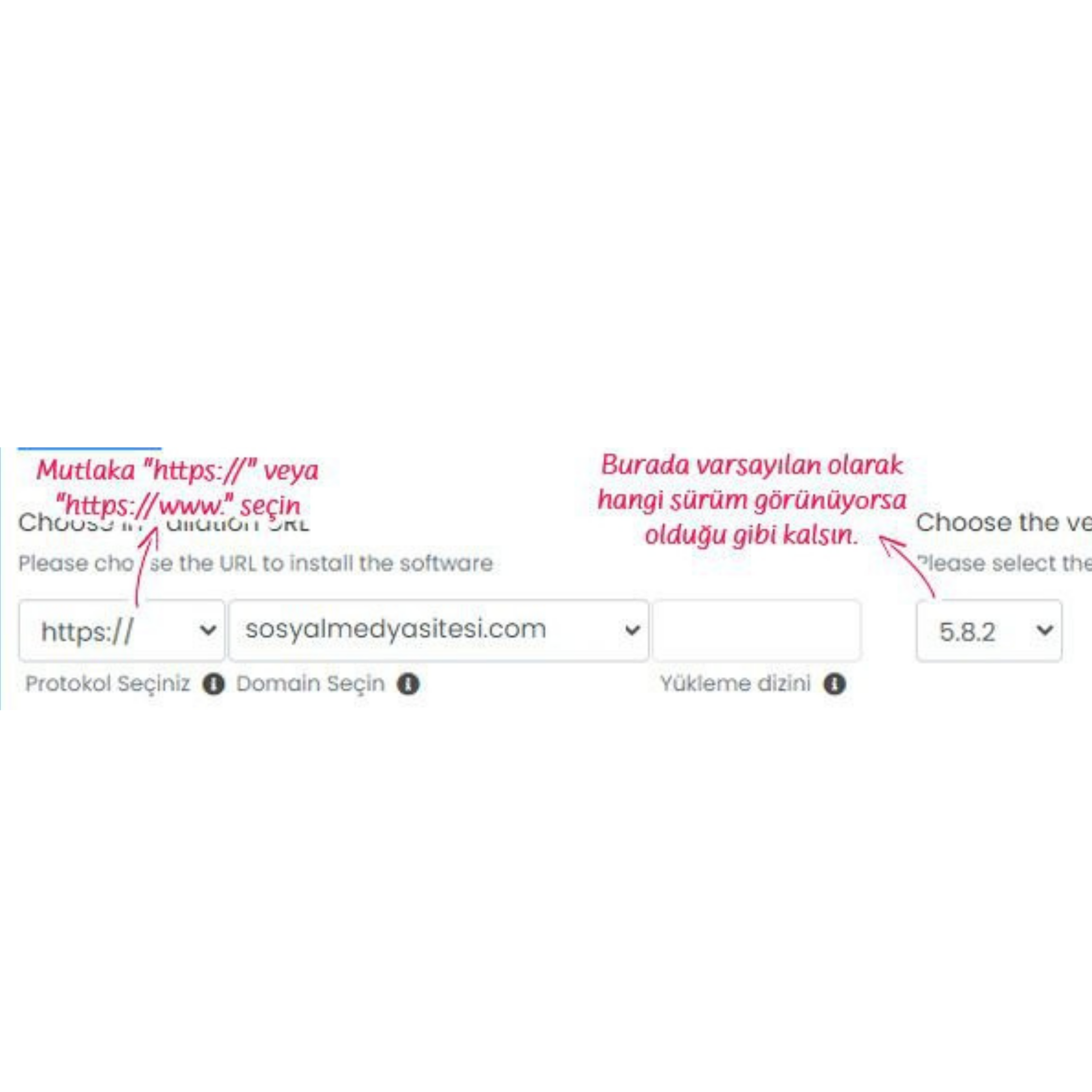
"Sadece önemli olan yerleri sizinle paylaşıyorum diğer bölümler gayet açıklayıcı bir şekilde verilmiş bulunmaktadır."
Admin Account Başlığı
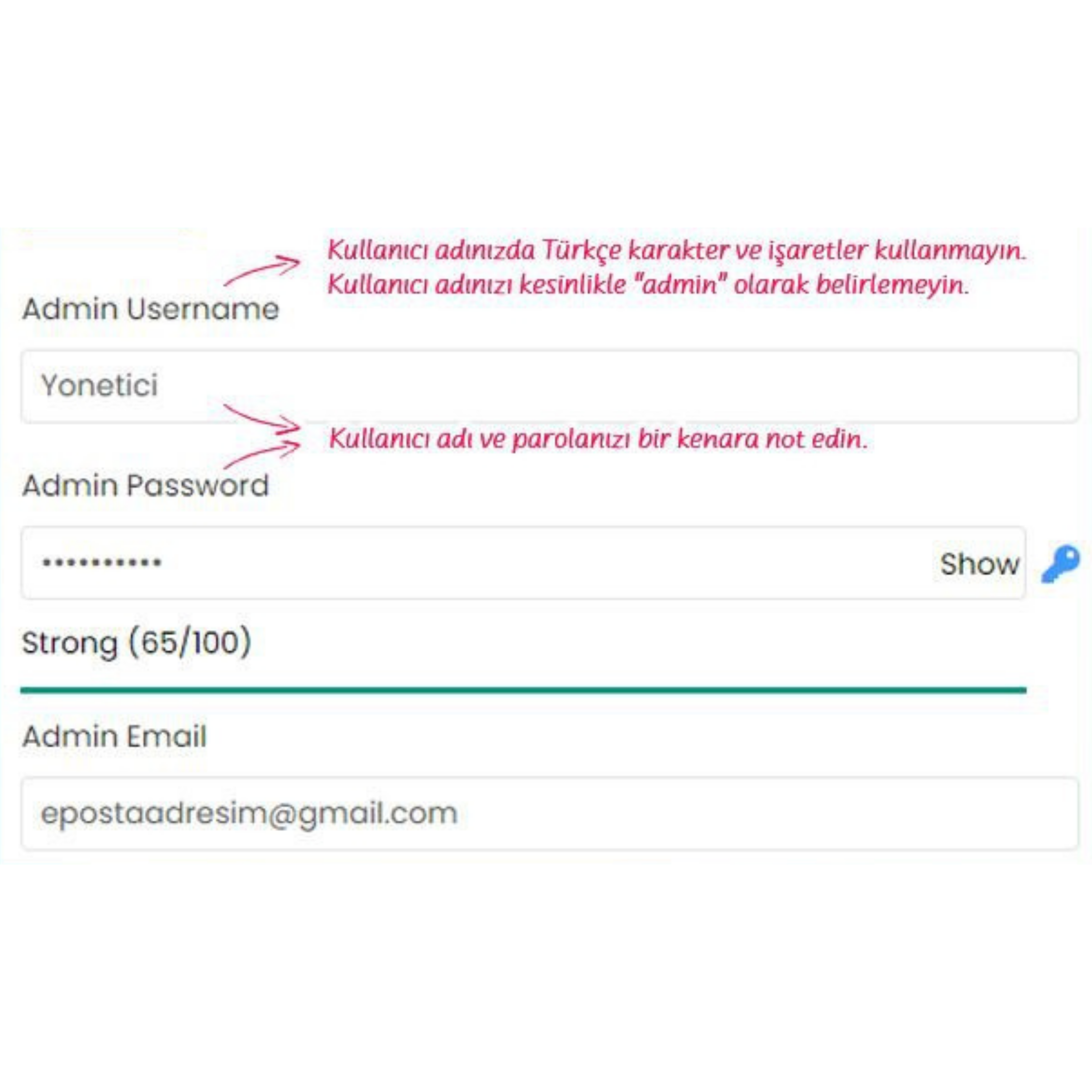
Burayı istediğiniz gibi doldurabilirsiniz burası sizin admin panelinize giriş yapacağınız bilgilerdir. Sakın ama sakın admin diye bir kullanıcı adı veya şifre kullanmayın gerçi bunu sizden iyi bilen kimse yoktur
E-mail kısmına ise en çok kullandığınız kişisel bir mail adresinizi giriniz çünkü siteniz ile ilgili güncellemeler veya bildirimler vs her türlü bilgilendirme bu adresinize gönderilecektir.
Select Plugins başlığı
Burayı lütfen dikkate alınız!
Burada bulunan tüm kutucuklar boş olması gerekiyor. eğer işaretli bir kutucuk ile karşılaşır iseniz o kutucuktan işareti kaldırınız.
Ve geldik son işlemi her şeyi doğru bir şekilde yaptık ise en altta bulunan Yükle butonuna basıyoruz ve yüklenmesini bekliyoruz biraz zaman alabilir sabır önemlidir
Unutmayın sitemizin admin paneline ulaşmak için her zaman site adresimizin sonuna /wp-admin) yazıyoruz.
Hayırlı olsun sitemizi kurduk ama unuttuğunuz bir şey var daha temayı kurmadık hemen o konuya geliyorumm
Satın aldığımız temayı yüklemek için ilk başta sitemizin admin paneline giriş yapıyoruz ve Görünüm > Temalar sekmesine gidiyoruz ardından en üst kısımda bulunan Temalar başlığının yanında olan Yeni Ekle butonuna güm diyoruz sonrası bebek oyuncağı zaten.
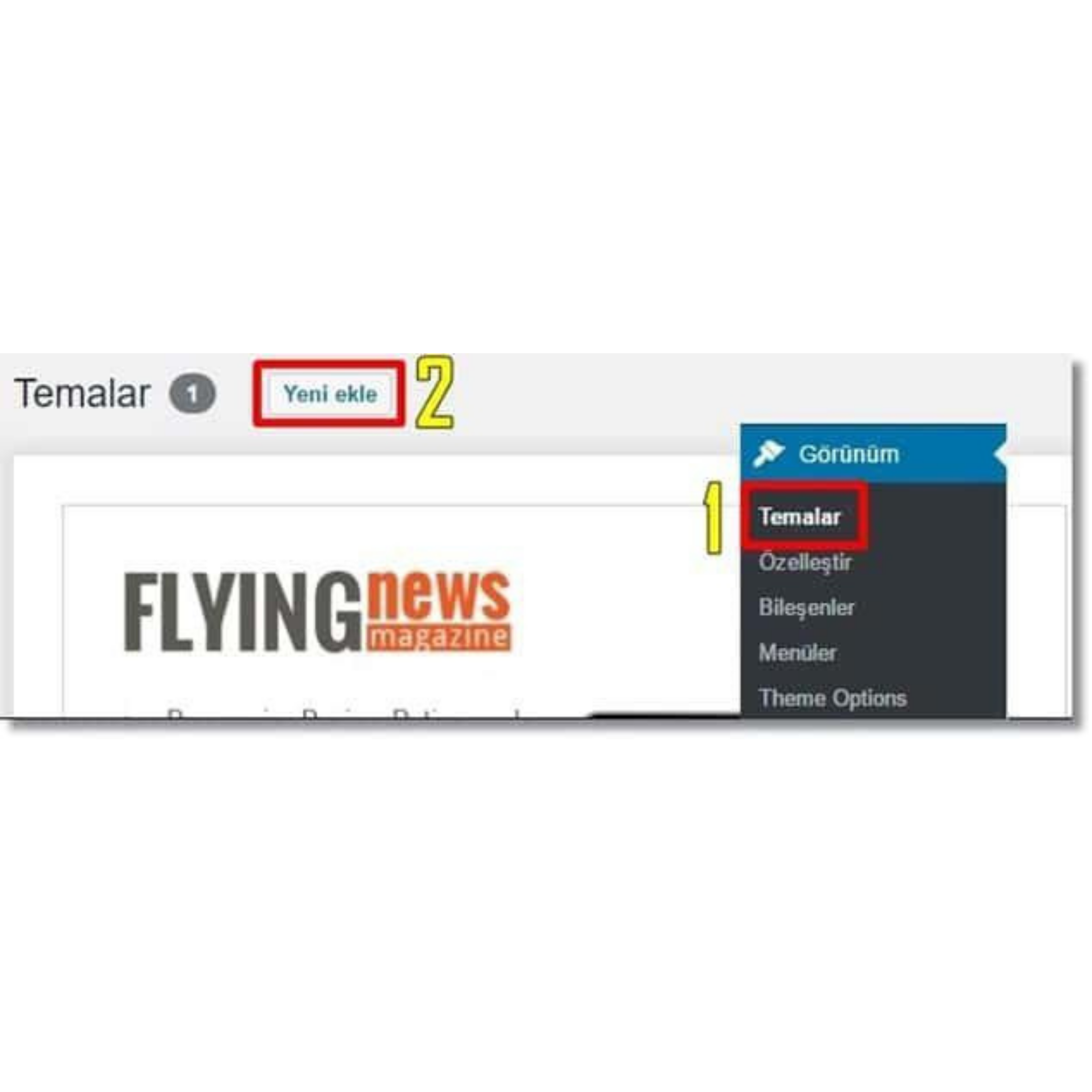
Karşımıza çıkan sayfada yer alan Tema Yükle seçeneğine basıyoruz ve karşımıza çıkan Dosyası Seç butonuna basıyoruz, yüklemek istediğimiz yani satın aldığımız temayı seçiyoruz ve Hemen Yükle butonuna basıyoruz. Yükleme sona erdikten sonra karşımıza Etkinleştir diye bir buton çıkacaktır çıkan Etkinleştir butonuna bastıktan sonra yapmamız gereken başka bir şey yoktur.
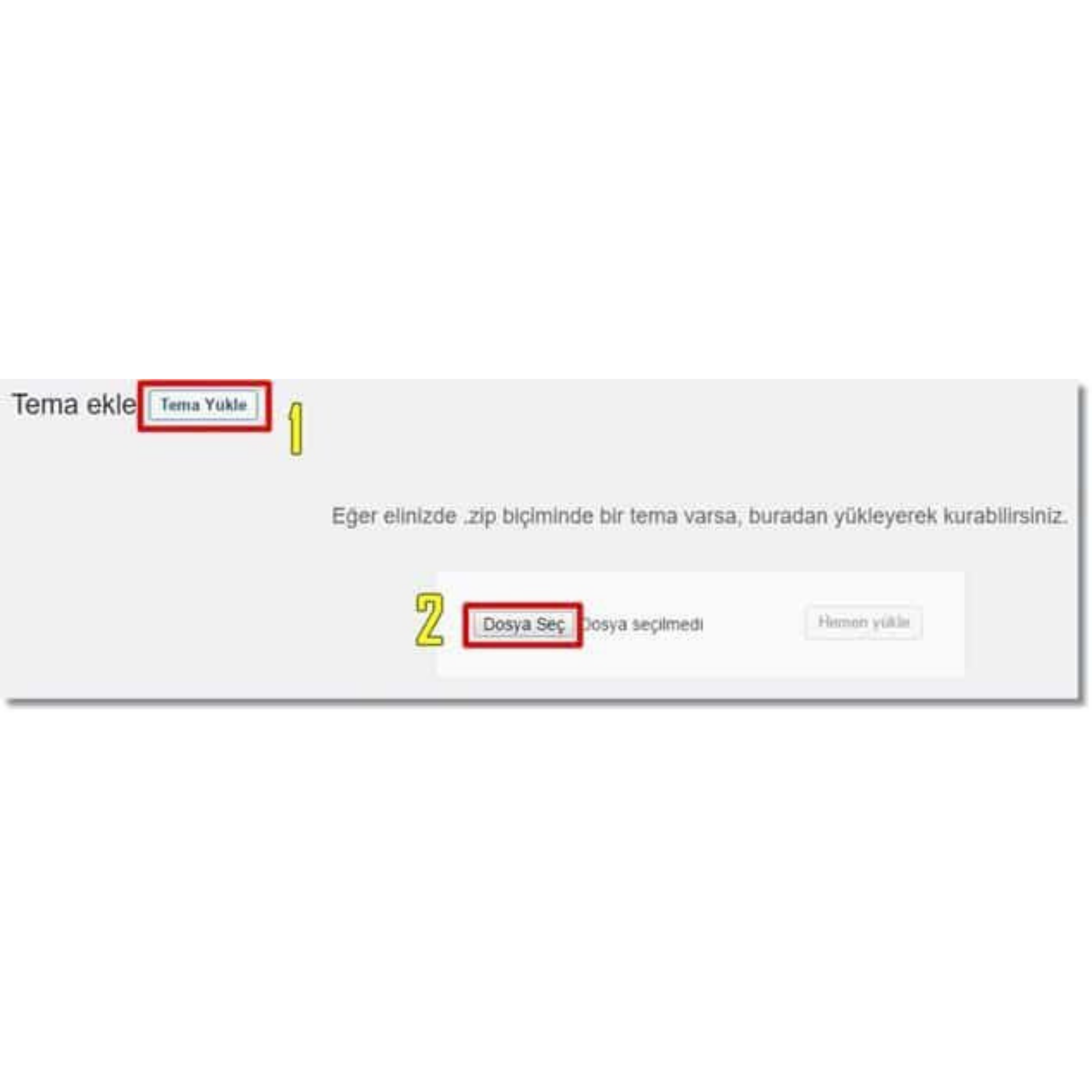
Site kullanımı size kalmış artık hayırlı olsun efenim












